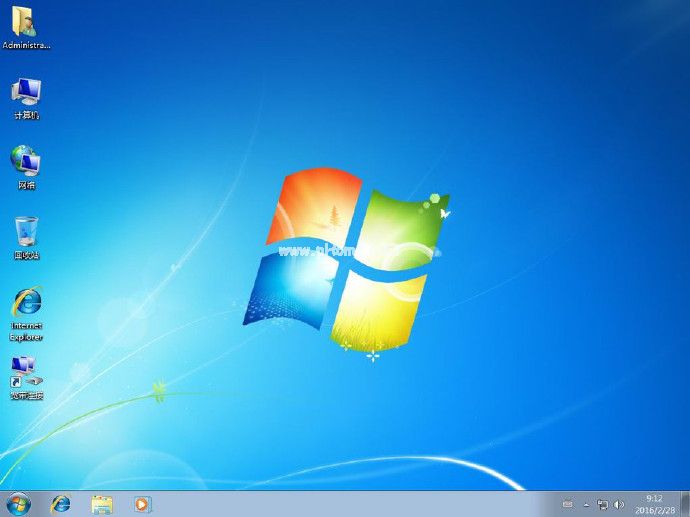很多朋友都想要知道深度系统win764位安装方法,毕竟深度技术的win764位系统可是当今最受欢迎的系统之一哦!那么深度技术win764位系统到底要如何安装呢?其实方法很简单,下面小编就给大家带来深度系统win764位安装教程吧。
1、打开下载的系统win7镜像文件,右击选择“解压Deepin_Win7SP1_Ultimate_X86_201407.iso”。如图1所示

深度系统win764位安装教程图1
2、双击“setup.exe”.如图2所示

深度系统win764位安装教程图2
3、点击“安装WIN7X86系统第一硬盘分区”。如图3所示
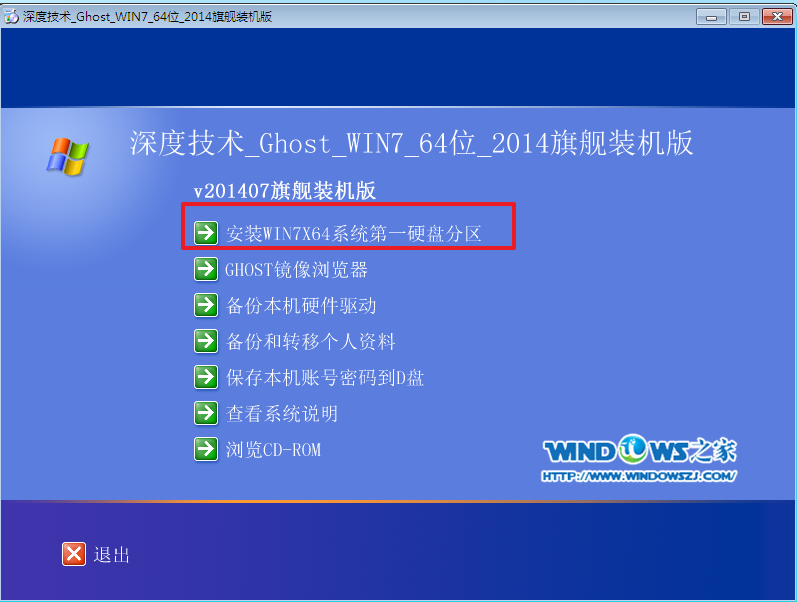
深度系统win764位安装教程图3
4、选择“安装”,再按“确定”,如图4所示。安装成功后,按“确定”,如图5所示。点击“打开”之后选择映像文件(扩展名为.iso),最后选择“确定”。如图6所示

深度系统win764位安装教程图4

深度系统win764位安装教程图5
win8.1系统重装图解教程
有用户问小编win8.1系统重装图解教程,其实win8.1对移动设备和触屏做了很多优化吧,内存管理功耗控制都比其他的操作系统更先进更智能,而且起动快,操作更加人性化,那怎

深度系统win764位安装教程图6
5、选择“是”,立即重启。如图7所示
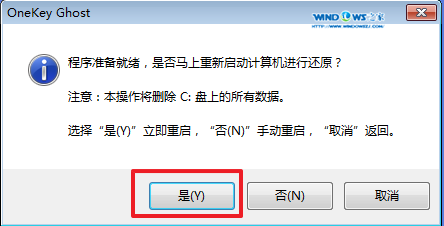
深度系统win764位安装教程图7
6、因为是完全自动进行安装的,所以安装过程相关顺序这里不做一一解释。我们耐心等待硬盘装windows7系统完成即可。如图8、图9、图10所示:
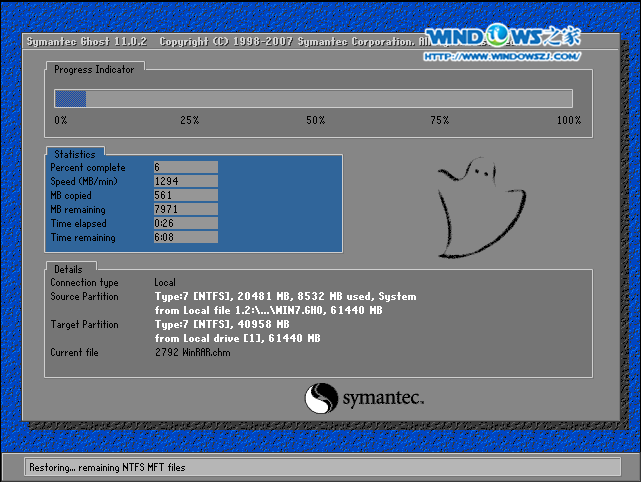
深度系统win764位安装教程图8

深度系统win764位安装教程图9

深度系统win764位安装教程图10
7、重启后,系统就安装好了,如图11所示

深度系统win764位安装教程图11
上述就是深度系统的win764位安装教程了,大家是否都U已经掌握了这个系统的安装方法呢?当然小编知道深度技术win764位系统还是蛮好的,如果大家有兴趣的话,可以将这篇教程收藏起来哦,以后无论是自己用还是分享出去都是极好的。
以上就是电脑技术教程《深度系统win764位安装教程》的全部内容,由下载火资源网整理发布,关注我们每日分享Win12、win11、win10、win7、Win XP等系统使用技巧!如何用台式电脑U盘重装系统
想知道如何用台式电脑U盘重装系统吗?台式电脑U盘重装系统可是时下非常流行的一种安装方式哦,u盘不断被普及,台式电脑U盘重装系统方便日常生活中携带,但凡有闲余的u